
QPlainTextEdit简介
QPlainTextEdit小部件是一个用于编辑和显示纯文本控件,QPlainTextEdit控件与QTextEdit控件使用了相同的技术和概念,但是它为纯文本处理提供了优化。QPlainTextEdit是一个支持纯文本的高级查看器/编辑器,可以处理大型文档并对用户输入做出快速响应。
QPlainTextEdit支持文本段落,在默认情况下,一个换行符表示一个段落,文档可以一个或者多个段落组成,且段落中的每个字符都可以有其自己的属性,例如有自己的字体和颜色。
QPlainTextEdit常用作文本显示器或文本编辑器。
QPlaintTextEdit常用方法:
- setPlainText(): 设置多行文本框的内容;
- insertPlainText(): 插入普通文本;
- appendPlainText(): 添加普通文本;
- appendHtml(): 添加HTML文本内容;
- setReadOnly(): 设置成只读模式;
- isReadOnly(): 是否是只读模式;
- setLineWrapMode():设置换行模式,取值为(QPlainTextEdit.NoWrap:不自动换行(缺省值),QPlainTextEdit.WidgetWidth: 根据文本框的宽度自动换行.);
- lineWrapMode(): 换行模式
QPlaintTextEdit中的常用信号:
- textChanged: 文本内容发生改变时触发;
- selectionChanged:选中内容发生改变时触发;
- cursorPositionChanged: 光标位置发生改变触发;
- copyAvailable:复制可用时触发
- redoAvailable: 重做可用触发
- undoAvailable: 撤销可用触发
QPlainTextEdit是一个功能强大的文本编辑器控件,有兴趣的童鞋可进一步研究。
QPlainTextEdit类继承关系:
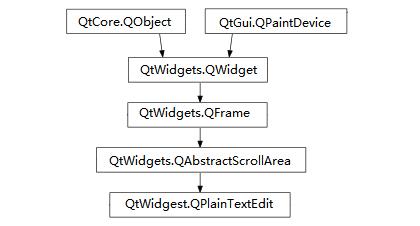
测试QPlainTextEdit
测试程序实现简单的文本编辑器,可以新建,打开一个文本文件,然后进行编辑并保存。使用Qt Designer生成ui文件. 然后在代码中是有uic直接调用布局文件。创建文件qplaintextedit.py, 代码如下:
import sys,osfrom PyQt5 import QtCore, QtGui, QtWidgets, uicfrom PyQt5.QtWidgets import (QApplication, QWidget, QPlainTextEdit, QToolButton, QStyle, QMessageBox, QFileDialog) class DemoPlainTextEdit(QWidget): def __init__(self, parent=None): super(DemoPlainTextEdit, self).__init__(parent) self.path = None uic.loadUi(os.path.dirname(__file__) + '/textedit.ui', self) self.btnNewFile.setIcon(QApplication.style().standardIcon(QStyle.SP_FileIcon)) self.btnNewFile.clicked.connect(self.onFileNew) self.btnOpenFile.setIcon(QApplication.style().standardIcon(QStyle.SP_DialogOpenButton)) self.btnOpenFile.clicked.connect(self.onFileOpen) self.btnSaveFile.setIcon(QApplication.style().standardIcon(QStyle.SP_DialogSaveButton)) self.btnSaveFile.clicked.connect(self.onSaveFile) self.btnSaveFileAs.setIcon(QApplication.style().standardIcon(QStyle.SP_DialogSaveButton)) self.btnSaveFileAs.clicked.connect(self.onSaveFileAs) def msgCritical(self, strInfo): dlg = QMessageBox(self) dlg.setIcon(QMessageBox.Critical) dlg.setText(strInfo) dlg.show() def onFileNew(self): self.txtEdit.clear() def onFileOpen(self): path, _ = QFileDialog.getOpenFileName(self, '打开文件', '', '文本文件 (*.txt)') if path: try: with open(path, 'rU') as f: text = f.read() except Exception as e: self.msgCritical(str(e)) else: self.path = path self.txtEdit.setPlainText(text) def onSaveFile(self): if self.path is None: return self.onSaveFileAs() self._saveToPath(self.path) def onSaveFileAs(self): path,_ = QFileDialog.getSaveFileName(self, '保存文件', '', '文本文件 (*.txt)') if not path: return self._saveToPath(path) def _saveToPath(self, path): text = self.txtEdit.toPlainText() try: with open(path, 'w') as f: f.write(text) except Exception as e: self.msgCritical(str(e)) else: self.path = path if __name__ == '__main__': app = QApplication(sys.argv) window = DemoPlainTextEdit() window.show() sys.exit(app.exec())运行结果如图:
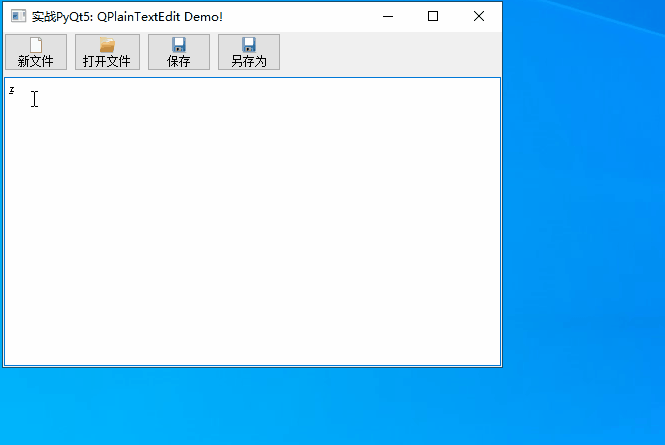
测试QPlainTextEdit
本文知识点
- QPlainTextEdit的基本功能;
- 使用uic在代码中导入ui文件;
- 使用QFileDialog打开文件对话框;
- 文本文件的读写操作。
喜欢本文内容就收藏,点赞,评论,关注和转发。




















 9841
9841

 被折叠的 条评论
为什么被折叠?
被折叠的 条评论
为什么被折叠?








